Photoshop作为专业的图像处理工具,其丰富的功能常让新手感到困惑。对于图片方向调整这类基础操作,其实只需掌握正确方法即可轻松完成。本文将系统讲解两种不同场景下的旋转技巧,帮助用户快速实现创作需求。
基础旋转功能操作指南:
1、针对画布整体调整时,建议先解锁背景图层。通过顶部导航栏选择【图像】-【画布旋转】功能组,这里预设了六个标准旋转角度(90度顺时针/逆时针、180度旋转、水平翻转、垂直翻转、任意角度)。特别说明:当选择"任意角度"时,系统会弹出参数设置窗口,支持输入-359.99至359.99之间的精确数值。
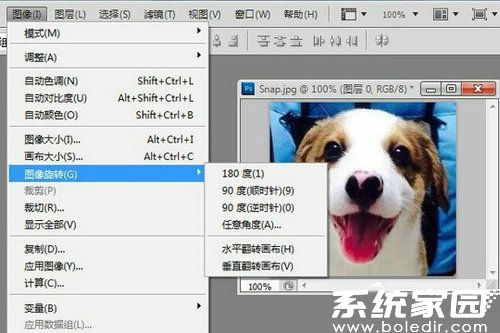
2、处理特定元素旋转时,需要先激活目标图层。建议使用快捷键Ctrl+T调出自由变换工具,此时对象周围会出现带有控制点的矩形框。将光标移动至四角控制点外侧,当出现弧形双箭头图标时即可拖动旋转。专业技巧:按住Shift键可进行15度增量旋转,确保角度精准对齐。
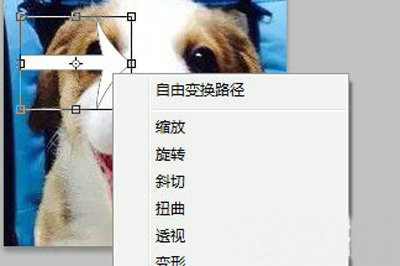
3、高级用户可通过属性栏进行数字控制。激活变换状态后,在顶部工具栏的旋转参数框内,可直接输入0.01°精度数值。对于需要重复执行的操作,建议记录动作脚本:窗口菜单调出动作面板,创建新动作后执行旋转操作,后续即可批量处理同类素材。
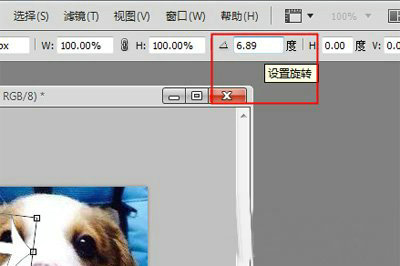
4、特殊处理技巧:当旋转含有透明图层的元素时,建议勾选编辑菜单中的"智能参考线"功能,系统会自动显示对齐辅助线。对于需要保持原始画质的操作,务必在首选项的性能设置中开启"图像插值"为"两次立方较平滑"模式。
掌握这些进阶技巧后,用户不仅能完成基础旋转操作,还能应对复杂的设计需求。建议在实际操作中配合历史记录面板(窗口-历史记录)随时回溯操作步骤,通过图层复合功能保存不同旋转状态,这将显著提升设计效率。最后提醒注意:执行旋转前请确认图层面板中的锁定状态,避免因误操作导致编辑受限。




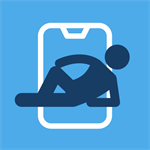








 紫易保智能展业工具助力保险从业者
紫易保智能展业工具助力保险从业者 AI公文写作助手苹果版高效创作方案
AI公文写作助手苹果版高效创作方案 便签日记高效记录生活必备工具
便签日记高效记录生活必备工具 智轨通App地铁出行智能乘车助手
智轨通App地铁出行智能乘车助手 袋鼠点点短视频海量资源随心看
袋鼠点点短视频海量资源随心看 废文网小说资源库与阅读社区
废文网小说资源库与阅读社区 电动车换电服务平台使用
电动车换电服务平台使用 花椒直播实时互动与萌颜
花椒直播实时互动与萌颜